윈도우 10 엣지 팝업 차단 해제 특정 사이트 허용 설정
윈도우 사용 시 인터넷을 하기 위해 브라우저를 사용하는데요
윈도우 10이나 11을 설치하게 되면 기본 edge 엣지 브라우저가 설치되어 있습니다.
예전 인터넷 익스플로러와 같이 팝업 차단하는 기능이 엣지에도 있는데요.
팝업 차단 및 해제 방법을 알아보겠습니다.
엣지 실행 후 우측 상단 점 3개의 더 보기 메뉴를 선택합니다.
메뉴가 열리면 [설정] 메뉴를 선택해주세요

설정화면으로 이동하면 좌측 메뉴 중 [쿠키 및 사이트 권한]을 선택합니다.
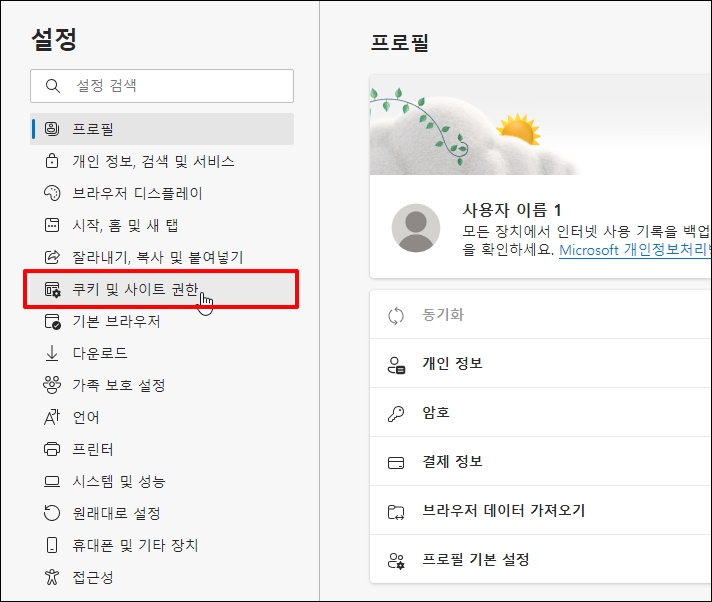
크기 및 사이트 권한 화면으로 이동하면 [팝업 및 리 다이렉션]을 선택합니다
기본이 차단됨으로 되어 있습니다.

사이트 사용 권한 /팝업 및 리디렉션 화면인데요.
차단(권장)으로 되어 있습니다.
우측 기능을 끔으로 해제하시면 모든 팝업이 허용됩니다.
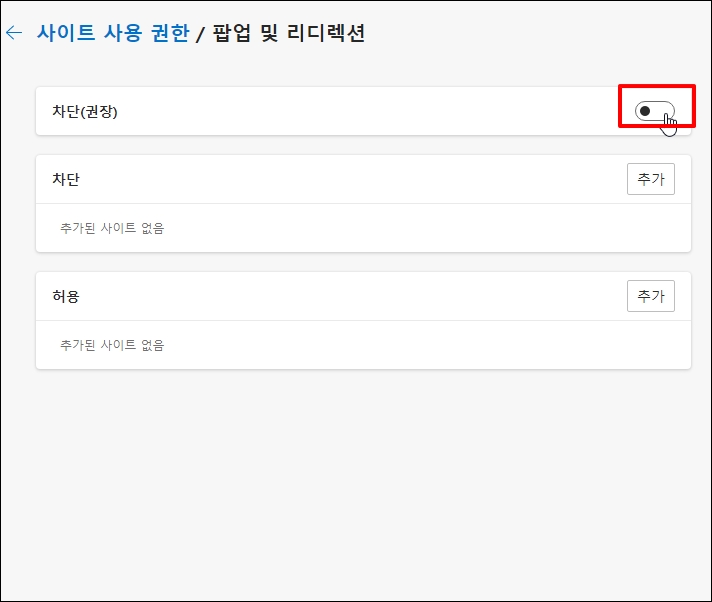
모든 팝업을 허용하게 되면 검증되지 않은 사이트 방문 시 악성 코드나 악성 프로그램이 설치된 가능성이 있기 때문에
권장하지 않습니다.
차단(권장)하시고 검증된 사이트에만 팝업을 허용하시는 것이 좋은데요.
허용 항목 우측 [추가]를 클릭합니다.
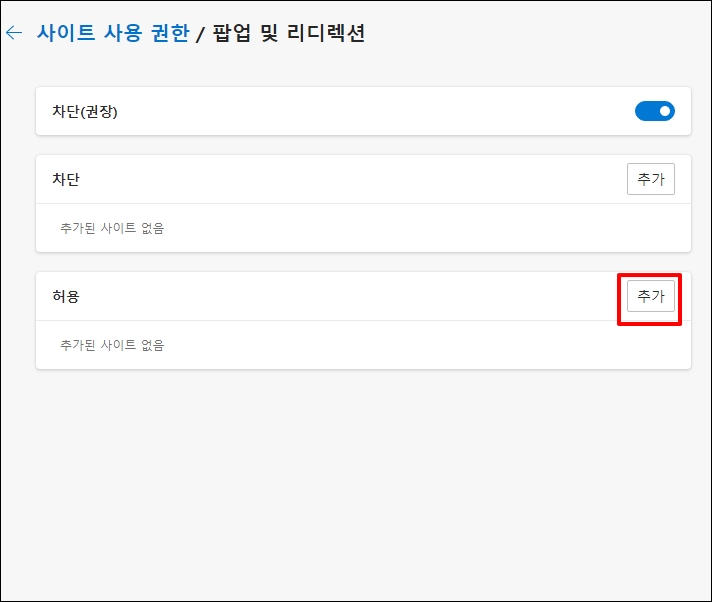
사이트 추가 창이 뜨면 팝업 허용하고자 하는 사이트를 입력하시고
[추가] 버튼을 클릭하시면 됩니다.
예를 들어 maiil.daum.net. www.daum.net 등 daum 사이트의 모든 팝업창을 허용하기도 할 때는
[*.]daum.net을 입력하시면 됩니다.
입력하셨으면 [추가] 버튼을 클릭해서 저장합니다.

윈도우 10 엣지 팝업 차단 해제 특정 사이트 허용 설정을 알아보았습니다.